****
1/Ouvrir
1 nouvelle image en 1024x300 sélection
/sélectionner tout.
2/prendre
l'image 1 et copier coller dans la selection de
la nouvelle image de 1024.
3/
Réglage/flou/flou gaussien à 50.
4/Effets/Modules
externes/filter
unlimited 2.0/noise filter/Add noise
Monochromatic mettre à 25
5/Effet/Modules
ext. /Tiles
tool /Blend emboss config d'origine
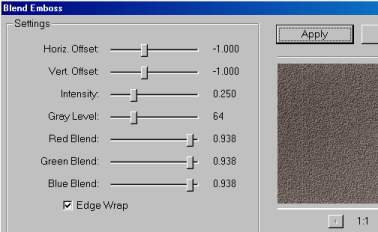
le fond
est terminé
6/
mettre de côté et prendre l'autre image puis
faire
7/Calque/charger
enregistrer un mask/charger à partir du disque
Doit
être cochées les cases -l'uminosité d'origine
-ajuster l'image au support
- utiliser la valeur de l'image
vous
repondez oui à la question et charger.
Fusionner
tous les calques dans la palette de calques.
8/copier
coller cette image dans le fond que nous avons
fait plus haut et bien placer sur la gauche avec
l'outil de déplacement. 
Vous
pouvez réajuster un peu en étirant avec
l'outil de déformation.
9/
Fusionner tous les calques
c'est
fini
Il
ne vous reste plus qu'à signer votre création
au format jpg.
Merci
d'avoir fait mon tutoriel